给大家说一下WPS两组数据柱状图和折线图怎么在一个图表显示

文章插图
WPS两组数据柱状图和折线图怎么在一个图表显示1、桌面打来自开excel表格 。
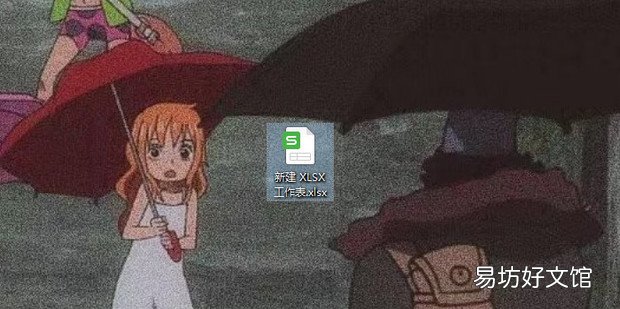
文章插图
2、导入数据点击上方插入 。
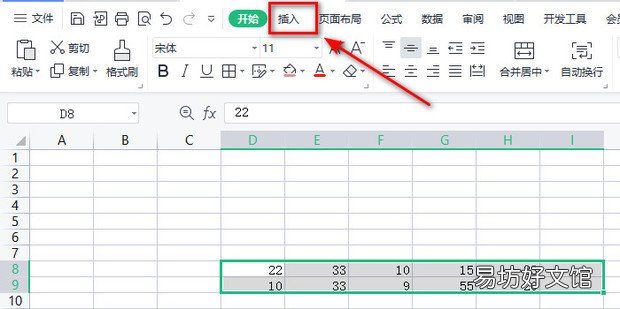
文章插图
3、点击全部图表 。
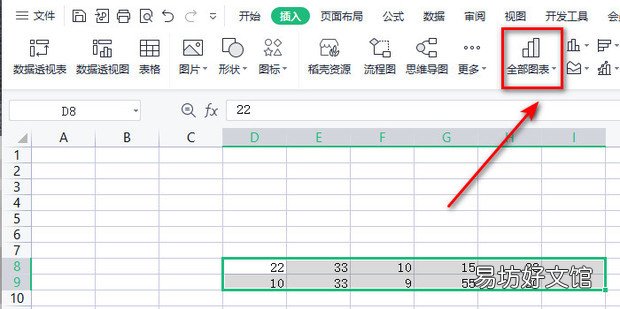
文章插图
4、选择组合图 。

文章插图
5、然后选中柱状图-折线图,点击插入预设图表 。
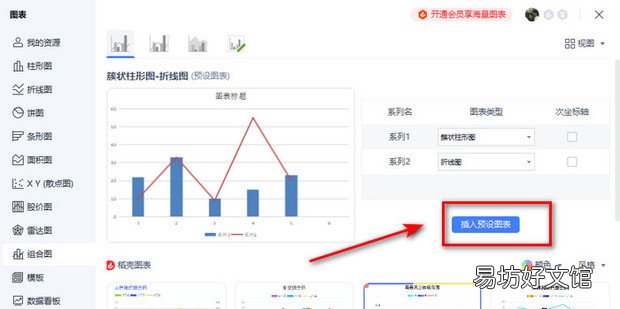
文章插图
6、效果如图所示 。

文章插图
推荐阅读
- wps表格怎么快速导入数据源
- Excel如何自动将输入的数据移动两位小数点
- wps表格怎样计算及格人数
- 如何使用WPS画报做为电脑的屏保
- 整列数据乘以一个数
- 魅蓝手机数据线保修多长时间
- wps中word怎么绘制电路图
- WPS表格如何用数据透视表来制作筛选器
- WPS表格怎么隐藏数据
- excel:在查看数据时,怎么固定表头




